长时间使用电脑后,您是否经常遇到屏幕突然变黑的情况?这不仅会打断您的工作流程,也可能是电脑存在潜在问题的信号。本文将深入探讨电脑长时间使用后频繁黑屏的常见原因,并提供相应的解决方案,帮助您有效排除故障,恢复电脑的稳定运行。
电脑散热系统故障
核心关键词:散热不良、过热保护
电脑在长时间持续工作时,如果不具备良好的散热系统,处理器和其他关键部件会出现过热现象,进而触发电脑内置的过热保护机制,导致黑屏。此类情况多发生在夏季或者通风不良的环境中。
操作步骤:
1.确认电脑内部是否有过多灰尘积累,这会阻碍散热。
2.检查风扇工作是否正常,是否有异响或转动缓慢现象。
3.可以考虑增加额外的散热设备,如外部散热垫。
背景信息:
散热不良是电脑长期以来普遍存在的问题,它不仅会导致黑屏,严重的甚至会损坏硬件。
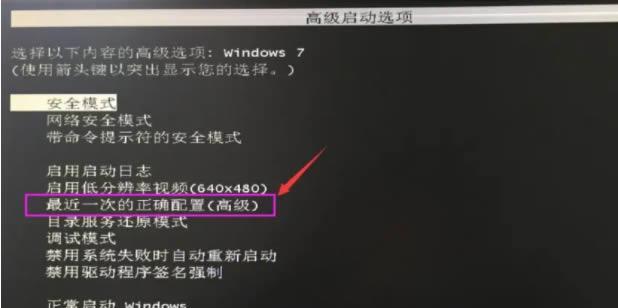
显示器或视频线问题
核心关键词:显示器故障、视频线接触不良
长时间使用后,显示器或连接显示器的视频线可能出现问题。显示器自身过热、老化或内部电容故障,视频线可能因频繁弯折而损坏或接触不良。
操作步骤:
1.尝试更换显示器电源线或视频线,看是否是线材问题。
2.如果有条件,可以连接其他的显示器,以排除显示器本身故障。
3.检查视频线接头是否固定牢固,必要时进行更换。
常见问题:
显示器老化的现象比较普遍,尤其是在使用年限较长的电脑上。
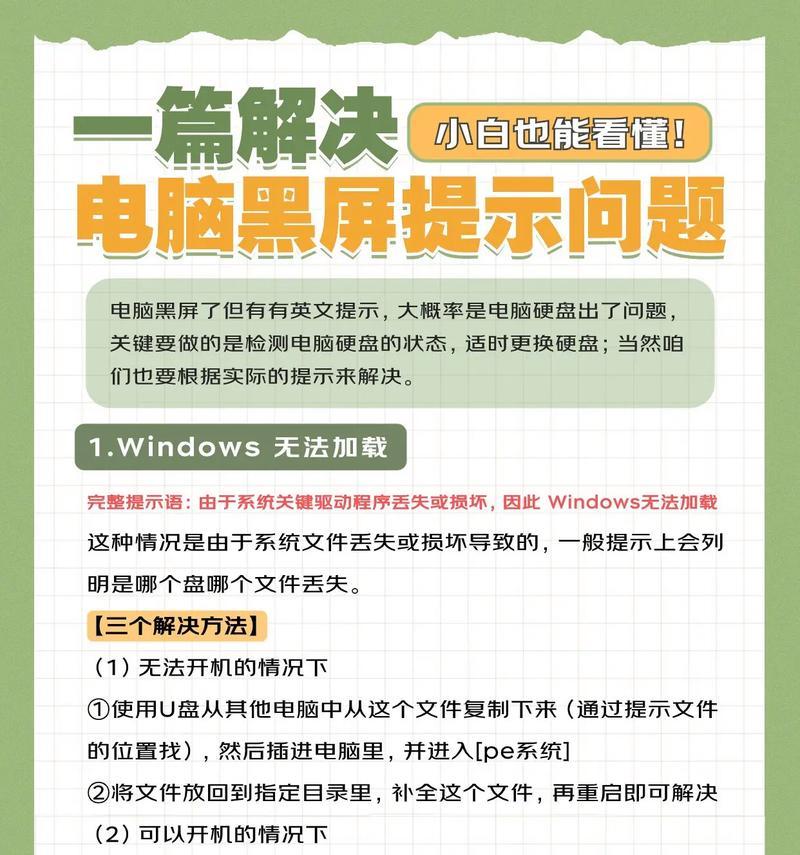
内存条故障或不兼容
核心关键词:内存条兼容性、内存条损坏
当内存条出现兼容性问题或物理损坏时,电脑在高强度工作后容易出现黑屏。特别是内存条接触不良,或是内存与主板不匹配时,这种情况更为常见。
操作步骤:
1.清理内存条的金手指部位,并重新安装。
2.检查并更新BIOS,尝试解决不兼容问题。
3.如果有条件,建议更换其他内存条测试。
实用技巧:
确保您的电脑内存条与主板兼容,并且有足够的散热措施。

系统或驱动程序问题
核心关键词:系统故障、驱动程序过时
电脑操作系统或驱动程序出现故障和不兼容也会导致黑屏。特别是系统更新后,旧的驱动程序可能导致系统不稳定。
操作步骤:
1.回滚最近的系统更新或驱动程序更新。
2.重新安装或更新到最新版本的驱动程序。
3.使用系统还原点恢复到稳定的状态。
用户体验导向:
保持操作系统和驱动程序的更新,可以有效避免因为软件层面导致的电脑故障。
电源问题
核心关键词:电源供应不足、电源适配器故障
电脑主机或笔记本的电源适配器出现问题,无法提供稳定的电源,也可能导致电脑工作一段时间后黑屏。
操作步骤:
1.检查电源适配器是否有损坏迹象,或者电源线是否有断裂。
2.尝试使用其他适配器或电源线进行测试。
3.如果有条件,可以检查主板上的电源模块是否正常工作。
深度指导:
电源问题往往需要一些电子知识才能进行准确判断,如果你不熟悉,最好寻求专业人士的帮助。
综上所述
电脑长时间使用后频繁黑屏,可能是由于多种因素导致的。散热不佳、显示器或视频线故障、内存条问题、系统或驱动程序错误、电源供应不足等问题都可能是罪魁祸首。了解这些常见问题及其排查方法,有助于用户快速定位问题并采取相应措施。同时保持良好的电脑使用习惯,定期进行维护和清理,能够有效预防黑屏现象的发生,保证电脑的稳定运行。




